如何利用wifi传输视频文件到iPad
1、首先我们需要iPad和电脑连接在同一局域网段内
若没有路由器电脑也可以利用各种软件创建wifi热点
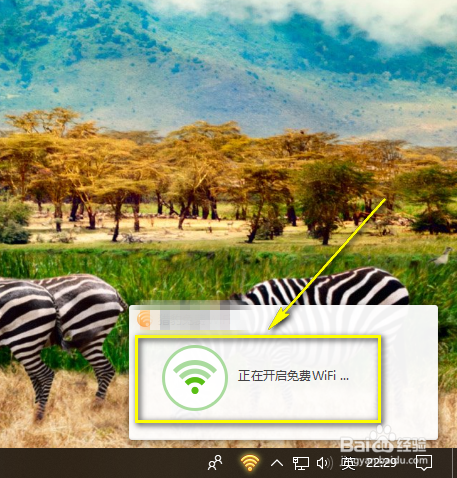
2、我们打开iPad连接刚刚电脑创建的wifi后打开sPlayer这个视频播放器软件
没有的可以下一个
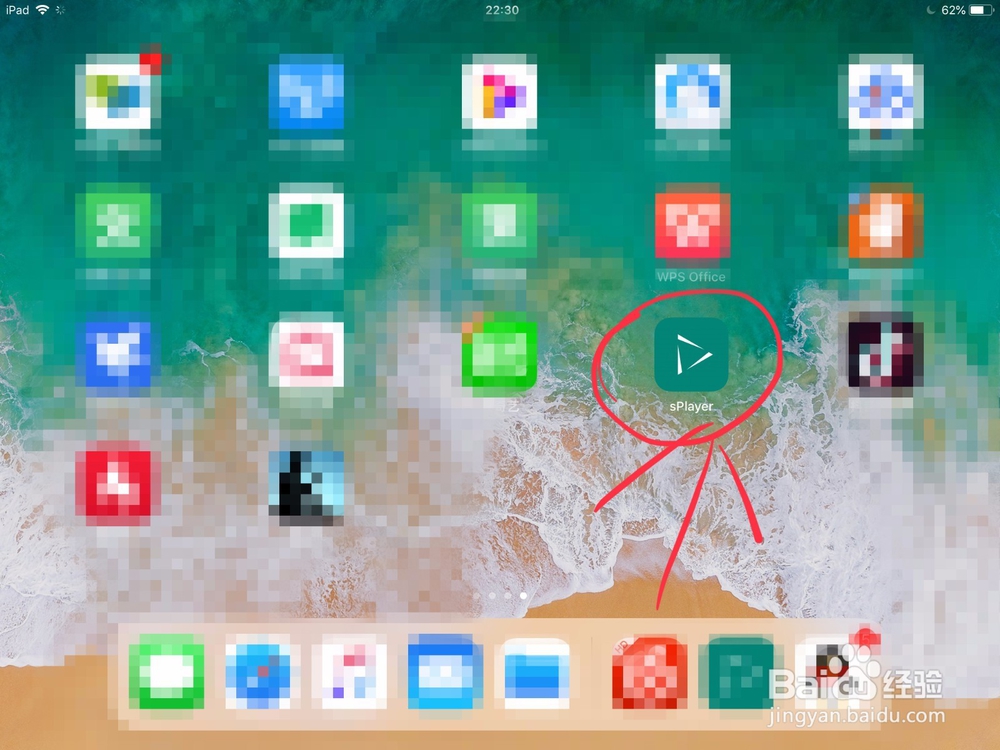
3、打开软件后我们在左上角看到三条横线的按钮
点击那个菜单按钮
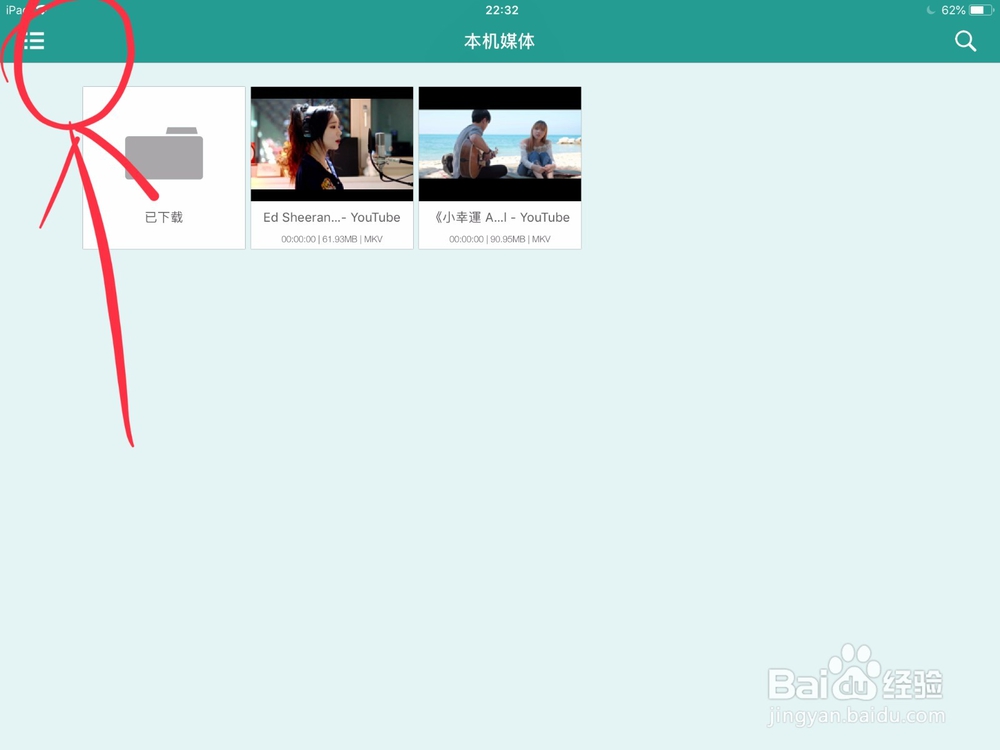
4、这时会弹出一些选项
我们点击那个更多的按钮就行了
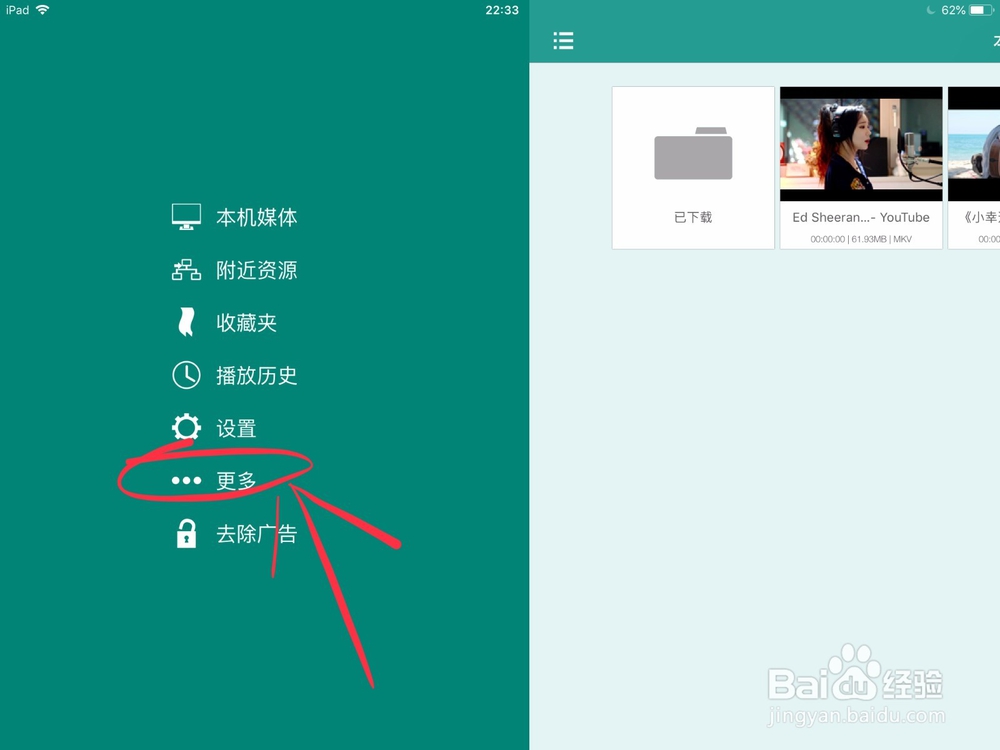
5、这里有许多的设置
我们点击wifi管理文件的选项
此时程序会建立一个虚拟服务器
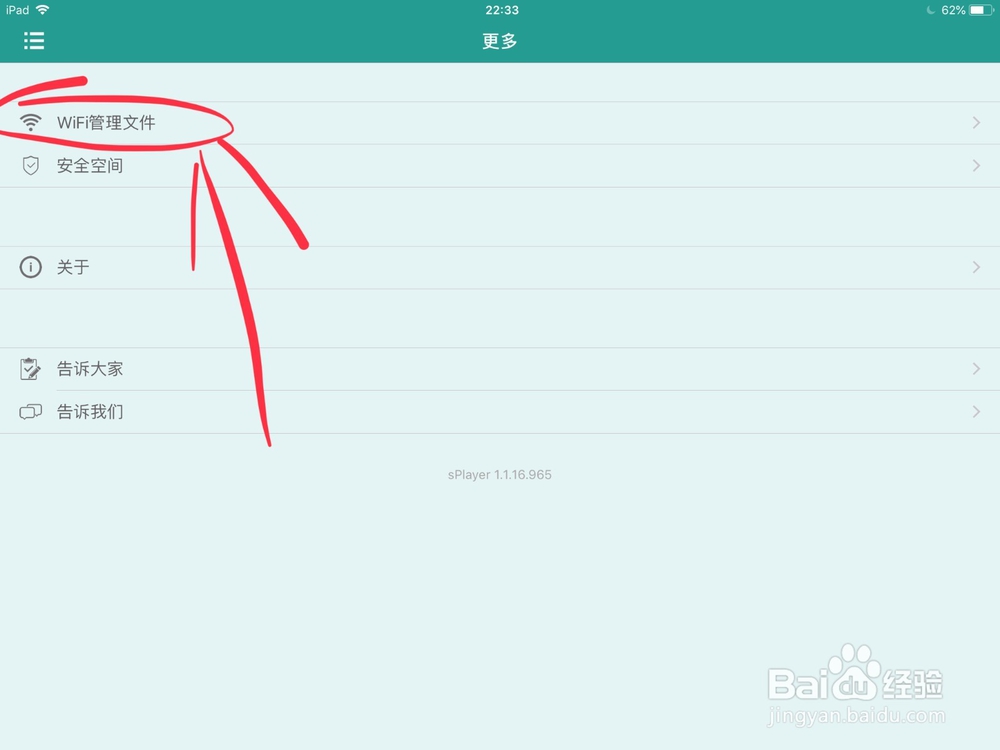
6、下面是一个IP地址
我们需要在电脑的浏览器中输入上面的IP地址然后回车就可以了
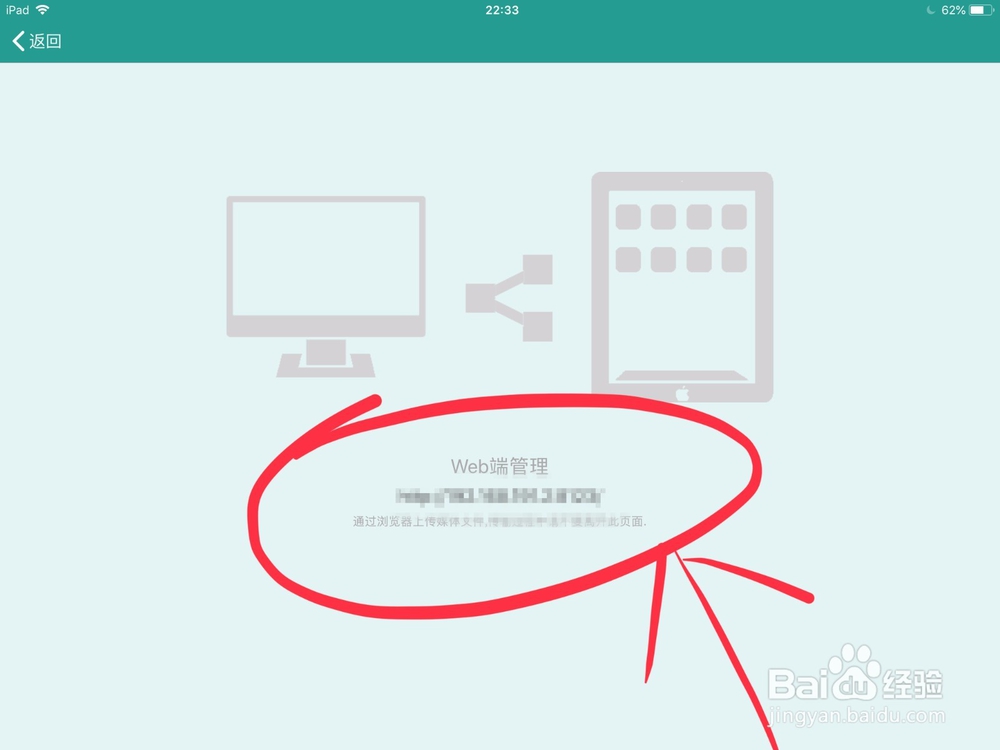
7、点击上传文件的选项上传文件或者新建文件夹的选项新建文件夹
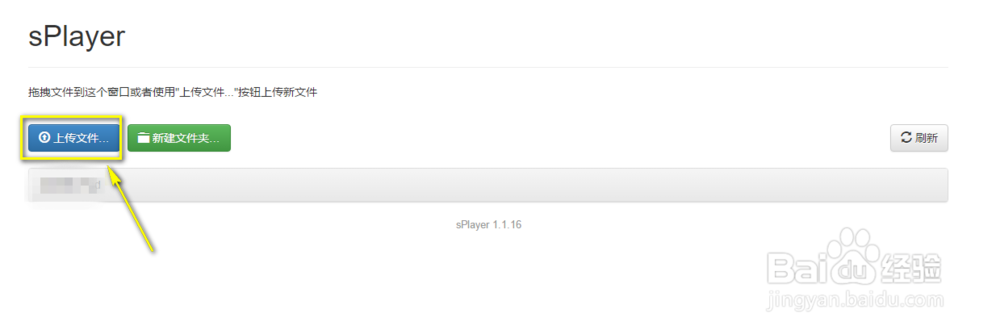
8、选择好我们需要上传的视频文件,浏览器会自动地上传
此时你不可以关闭iPad上那个页面,也不可以休眠
否则上传会失败
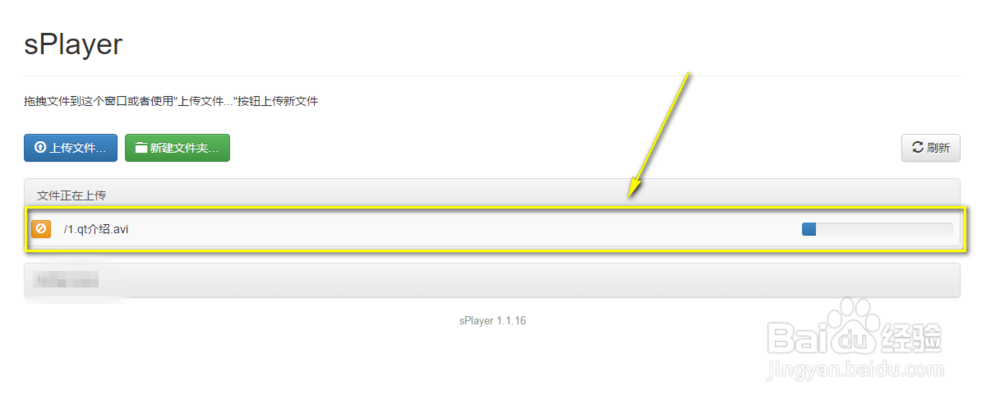
9、上传完成后我们可以在sPlyer的下载目录里面找到我们刚刚上传的视频文件
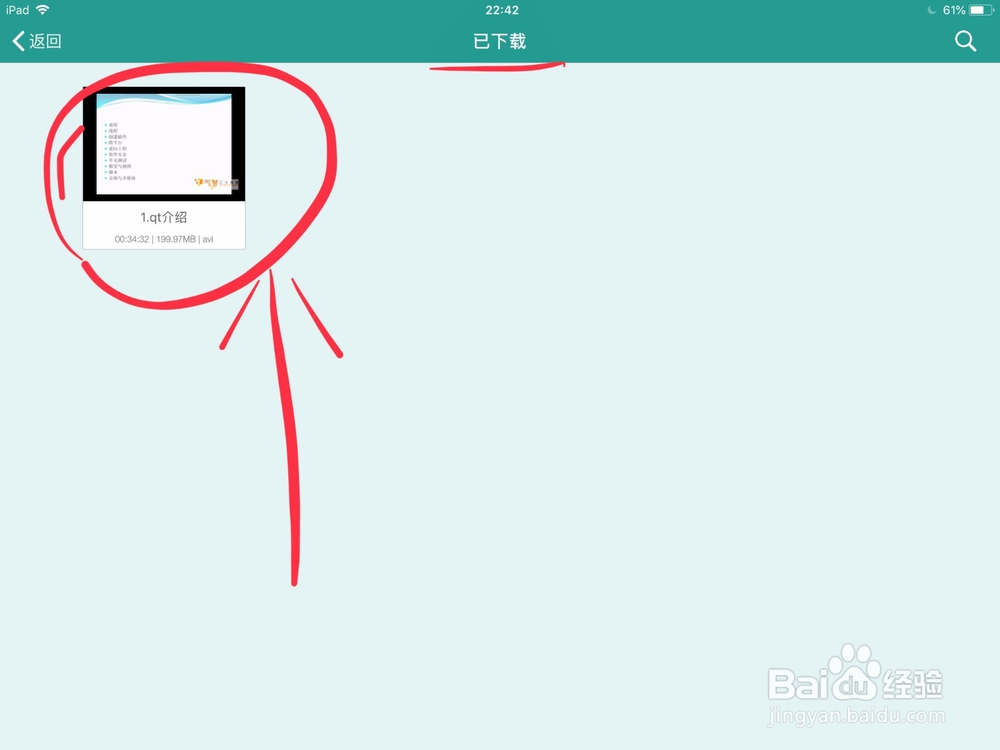
声明:本网站引用、摘录或转载内容仅供网站访问者交流或参考,不代表本站立场,如存在版权或非法内容,请联系站长删除,联系邮箱:site.kefu@qq.com。
阅读量:115
阅读量:53
阅读量:87
阅读量:118
阅读量:96